Olen kindel, et paljud teist tahaksid proovida oma kanalit sisse lülitada YouTube koos väljalõikega videomängude parimatest hetkedest, et lõbustada inimesi ja proovida midagi uut. Aga siin on konks, niipea kui kuuleme kohutavaid ja harjumatuid kuulujutte püüdmiskaardi ja OBS-i kohta, kaob kohe igasugune soov ja pähe tekib mõte: "noh, see kõik pole minus, see kõik on keeruline ja nii edasi. " Võin julgelt öelda, et kui oled üks neist inimestest, siis aja need mõtted minema! Jah, lõigete professionaalseks salvestamiseks ja edaspidiseks voogesituse läbiviimiseks tulevad tõesti kasuks nii OBS kui ka videosalvestuskaart, kuid alguses on täiesti võimalik arvuti või sülearvuti videokaardiga hakkama saada. NVIDIA, nende allkirjateenus Varjude mäng ja sirged käed.

Kuidas ekraanilt videot salvestada NVIDIA GeForce Experience ja ShadowPlay funktsioonid
- Sisestage nupu "Start" kõrval olevasse otsingukasti GeForce Experience (kui olete rohelistest väsinud ja teil pole seda tarkvara, laadige see lihtsalt alla käesolevaga link.

2. Pärast utiliidi esmakordset käivitamist looge uus või logige sisse olemasolevale kontole NVIDIA. Selleks saate kasutada kontot Facebook või Google. Programm on kasutamiseks valmis ja lisatakse automaatse laadimise loendisse.
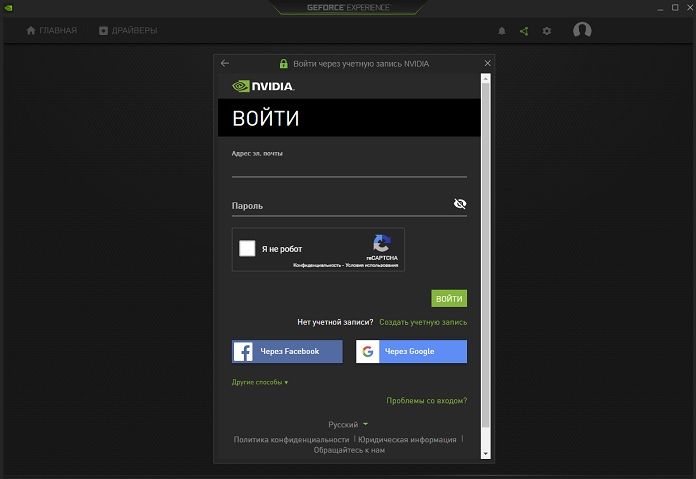
3. Avanevas aknas klõpsake määratud ikooni. Videosalvestusmenüü saate ka lihtsalt klaviatuuri otsetee abil avada ALT+Z – töölaualt, mis tahes programmist või mängust.

4. Avaneb menüü ShadowPlay, ekraani salvestamise alustamiseks klõpsake ekraanil vastavat nuppu (või vajutage ALT + F9 klaviatuuril).

5. Salvestamise peatamiseks valige menüüst ka vastav element.

6. Soovi korral saate reguleerida ka valmis salvestuse erinevaid parameetreid (eraldusvõime, kaadrisagedus jne). Seda saate teha seadete paneelil (selle menüü helistamisnupp on ekraanipildil näha):

Uurime võimalusi NVIDIA Varjude mäng
Video salvestamine ekraanilt on aga vaid üks osa utiliidi funktsioonidest. Tegelikult, kui seadetesse süveneda, leiate siit palju huvitavat ja nüüd räägin lühidalt neist huvitavamatest.
- Privaatsus - selles alammenüüs saate lubada video salvestamise otse töölaualt.

2. Parimad hetked – kui see funktsioon on lubatud, siis närvivõrk Nvidia salvestab teie mängu kõige eepilisemad ekraanipildid ja videod automaatselt määratud asukohta (muide, see funktsioon töötab väga hästi)

3. HUD asukoht – see funktsioon on kasulik eelkõige striimijate jaoks, kuid lihtsale võhikule võib kasu olla võimalusest kaasata mängu FPS-loendur (kaadrite arv sekundis).

4. Fotorežiim / mängufilter - Selle funktsiooni kasulikkus jääb küsitavaks, kuna seda toetatakse väga piiratud arvul mängudel. See on sisuliselt efektide galerii, mida saab reaalajas mängupildile rakendada. Näide allpool:

5. Klaviatuuri otseteed - võimaldab teil programmi sees olevaid kiirklahve täielikult oma vajadustele vastavaks kohandada.
Tulemused autor NVIDIA Varjude mäng
Nagu näete, pole amatööri tasemel arvutiekraanilt video salvestamise protsessis midagi keerulist, peate lihtsalt teadma, kuhu ja mida vajutada. See on kõik, edu ja kohtumiseni veebisaidil!
HOIATUS! Kui soovite saada nõu vidinate ostmise ja kasutamise, riist- ja tarkvara valikuga seotud küsimustes, soovitame jätta päringu jaotisesse "Kiirabi". Meie autorid ja eksperdid püüavad vastata niipea kui võimalik.



